Bugün birçok mükemmelOyun Dizüstü Bilgisayarı, oyuncuların en sevdikleri video oyunlarını her zaman, her yerde oynamalarına izin verir.Ek olarak, Windows 10 işletim sistemli dizüstü bilgisayarlarla, kullanıcılar artık diğer birçok oyun özelliğiyle birlikte HD olarak oyun oynayabilirler.
Ama ne yazık ki,Bazı kullanıcılar bildirdiWindows 10 dizüstü bilgisayaroyun oynarkenaşırı ısınmaSorun.CPU'nun aşırı ısınması, termal stresten kaçmak için saat hızını azalttığından, diğer birkaç deneyim performansı düşürür.
Dizüstü bilgisayarın aşırı ısınması çok ciddi bir sorundur,Aşırı ısınma sorunları, dizüstü bilgisayarın çökmesi, otomatik kapanma, şarj olurken ısınma, pilin hızlı bitmesi ve daha pek çok başka soruna yol açabilir.
Oyun oynarken laptopun aşırı ısınması
Dizüstü bilgisayarın aşırı ısınmasının ana nedeni, soğutma fanının ısıyı yeterince dağıtmamasıdır.Veya dizüstü bilgisayarınız normal bir dizüstü bilgisayardan daha fazla ısı üretiyor, çünkü dizüstü bilgisayar eski, tozlu, daha yeni yazılım ve uygulama sürümlerini kaldıramıyor, aynı anda birçok uygulamayı çalıştıramıyor, yüklü bazı hatalı yazılımlara sahip ve birçok daha fazla.
Dizüstü bilgisayarınızda uzun video oyunları oynamayı seviyor, ancak aşırı ısınmasından nefret ediyorsanız, dizüstü bilgisayarınızın aşırı ısınma sorunlarını azaltmak için deneyebileceğiniz birkaç farklı numara vardır.
- Basit bir kontrolle başlayın ve dizüstü bilgisayarınızın fanlarının düzgün çalıştığından emin olun.Değilse, en kısa sürede düzeltilmesi gerekir.
- Sisteminizin tamamen kötü amaçlı yazılım içermediğinden emin olmak için en son güncellenmiş virüsten koruma yazılımıyla yeniden tam sistem taraması yapın.Virüsler, Truva atları, casus yazılımlar, reklam yazılımları ve istenmeyen araç çubukları, en hızlı bilgisayarı bile yavaşlatabilir ve aşırı ısıtabilir.
- Oyun oynarken, daha fazla sistem kaynağının sorunsuz bir şekilde oyun oynamasını sağlamak için lütfen web tarayıcıları, e-posta istemcileri, ofis paketleri vb. gibi kaynak gerektiren tüm uygulamaları kapatın.
- Çalışan bir dizüstü bilgisayarı her zaman düz, sert bir yüzeye yerleştirin ve dizüstü bilgisayarı bir yatak, yastık veya başka bir gevşek kumaş üzerindeyken kullanmaktan kaçının.
Dizüstü bilgisayarı şarj cihazına bağlayın
Birçok Windows 10 kullanıcısı, uzun oyun oturumlarının dizüstü bilgisayarlarını bir ısıtma fırınına dönüştürdüğünü bildiriyor.Bu genellikle oyunların çok yoğun olması ve özellikle dizüstü bilgisayarın gücü azalıyorsa donanım aygıtlarından daha fazla güç kullanmaları nedeniyle olur.Dizüstü bilgisayarınızın pili azaldığında, oyunlar daha fazla donanım gücü tüketir.
Bu sorunun çözümü basittir, oyun oynarken dizüstü bilgisayarı takmanız yeterlidir ve dizüstü bilgisayarın gücünün bitmesini önleyebilirsiniz.Bu, aşırı ısınma sorununa kalıcı bir çözüm bulana kadar dizüstü bilgisayar donanım sistemindeki yükün bir kısmını hafifleten geçici bir çözümdür.
Bir soğutma pedi alın
Dizüstü bilgisayarınız sürekli aşırı ısınıyorsa, bunun nedeni yetersiz soğutma olabilir.Ancak piyasadan bir soğutma pedi satın alarak dizüstü bilgisayarınızı kolayca soğutabilirsiniz.Çoğu zaman, fanları, sıcaklığını güvenli bir aralıkta tutmak için dizüstü bilgisayarın altına üfler.Termal pedÇok kullanışlıdır, mizaç dizüstü bilgisayarınız için ekstra soğutma sağlarlar.Ancak, hemen bir soğutma pedine yatırım yapamıyorsanız, dizüstü bilgisayarı temiz, düz bir yüzeyde kullanmayı deneyebilirsiniz.Dizüstü bilgisayarın fanları, dizüstü bilgisayarın sıcaklığını artırabilecek toz toplayabileceğinden, dizüstü bilgisayarınızı asla bir yatağa koymayın.
Dizüstü bilgisayarınızın şarj cihazını değiştirme
Bazen, suçlu nedeniyle oyun oynarken aşırı ısınma sorunları kaydedildi.Birçok kullanıcı şarj cihazlarının arızalı olduğunu ve dizüstü bilgisayarlarının şarj cihazını değiştirdikten sonra dizüstü bilgisayarlarının gayet iyi performans gösterdiğini bildiriyor.Dizüstü bilgisayarınızın şarj cihazını değiştirirken, yanlış şirketin şarj cihazı size sorun çıkarabileceğinden, aynı üreticiden bir şarj cihazı satın aldığınızdan emin olun.Markalı bir şarj cihazı satın almak biraz pahalı olabilir, ancak buna değer.
FPS kullanımını sınırlayın
Tüm oyun kullanıcıları yüksek istiyorFPS, çünkü daha yüksek FPS daha akıcı oyun anlamına gelir.Ancak bazen sistemin aşırı ısınmasına neden olabilir.Bu nedenle, oyun oynarken dizüstü bilgisayarınız aşırı ısındığında, aşırı ısınma sorunlarına yol açabileceğinden performans düzeyini düşürmenin zamanı gelmiş olabilir.Örneğin, saniyede 100 kare alıyorsanız, oyununuzun çok fazla donanım kullandığı ve dizüstü bilgisayarın sıcaklığını yükselttiği anlamına gelir.
FPS sınırını 60'a veya daha da altına düşürmeyi deneyebilirsiniz.Bu şekilde, grafik kartı üzerindeki stres azaltılarak daha az ısı üretilir.
Güç Sorun Gidericisini çalıştırın
Güç sorunlarını otomatik olarak kontrol edecek ve düzeltmeye çalışacak yerleşik güç sorun gidericisini çalıştırın.Bu özellik, özellikle yanlış bir güç yapılandırması sorunlara neden oluyorsa veya pili boşaltıyorsa kullanışlıdır.
- Ayarlar uygulamasını açmak için Windows + I klavye kısayolunu kullanın,
- Güncelleme ve Güvenlik'e ve ardından Sorun Gider'e tıklayın.
- Pencerenin sağ tarafında, Diğer sorunları bul ve düzeltin altında görünen Güç'e tıklayın.
- Şimdi, "Sorun gidericiyi çalıştır" düğmesini tıklayın.
- Taramanın tamamlanmasını bekleyin.Algılanan tüm sorunları çözecektir.
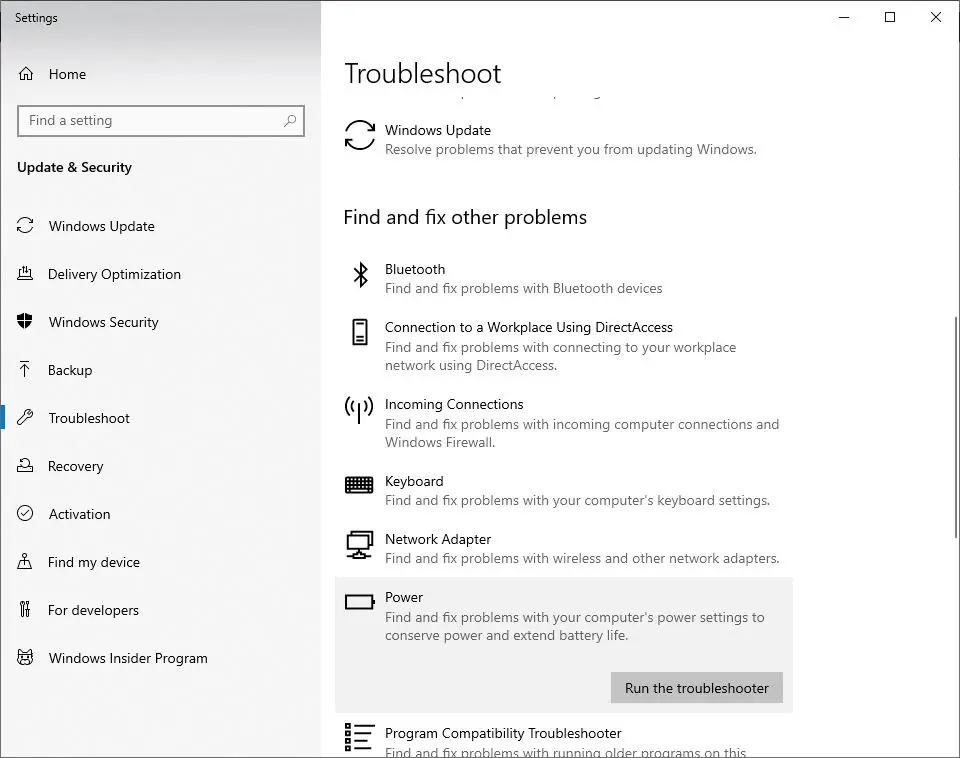
Güç ayarlarını değiştir
Dizüstü bilgisayarın oyun oynarken aşırı ısınmasının nedeni mevcut güç ayarları olabilir.Bunları değiştirmeyi deneyebilir ve bunun yardımcı olup olmadığını görebilirsiniz.
- Kontrol panelini açın,
- Güç Seçeneklerini arayın ve seçin,
- Açılan Güç Seçenekleri penceresinde, tercih ettiğiniz güç planının yanında gösterilen Plan ayarlarını değiştir seçeneğine tıklayın.
- Şimdi, "Gelişmiş güç ayarlarını değiştir" seçeneğine tıklayın.
- "Maksimum işlemci durumu" (örneğin, 100 ise 95 olarak ayarlayabilirsiniz) ve "Minimum işlemci durumu" (örneğin, bazı kullanıcılar bu değeri 5 olarak ayarlamanızı önerir) için "İşlemci Güç Yönetimi" bölümüne gidin. ) Daha düşük bir değer ayarlayın.onlar için hile).
- Değişiklikleri kaydetmek için Uygula > Tamam'a tıklayın.
Not: Gerekirse geri değiştirebilmeniz için mevcut değeri not edin.
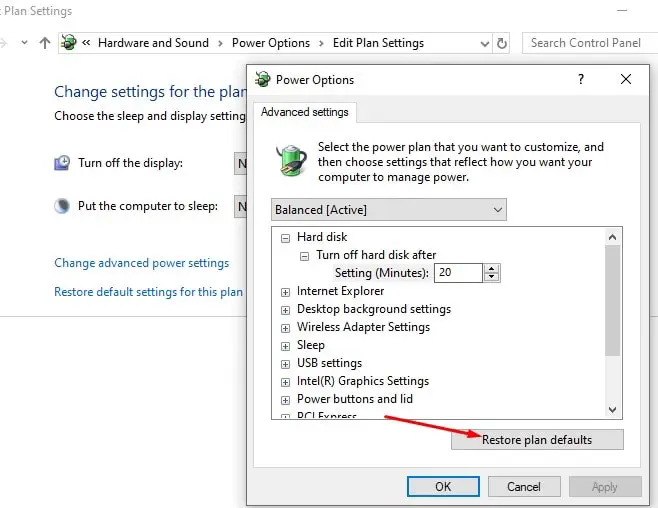
Aygıt sürücülerini güncelleyin
Yine, aygıt sürücüleri aygıt performansında önemli bir rol oynar.Özellikle grafik ağırlıklı oyunlar oynuyorsanız, sürücülerinizin (özellikle grafik kartı sürücülerinin) uyumlu ve güncel olduğundan emin olmak isteyeceksiniz.
- Windows + x klavye kısayolunu kullanın ve Aygıt Yöneticisi'ni seçin,
- Bu, yüklü tüm aygıt sürücülerinin bir listesini görüntüler,
- Herhangi bir cihazın ortasında ünlem işareti olan sarı bir üçgen varsa, buraya bakın.Bu bayrak, sürücüde bir sorun olduğunu gösterir.
- Her birine sağ tıklayın ve içerik menüsünden "Sürücü Yazılımını Güncelle..." seçeneğini seçin, ardından "Güncellenmiş sürücü yazılımını otomatik olarak ara" yazan seçeneği seçin.
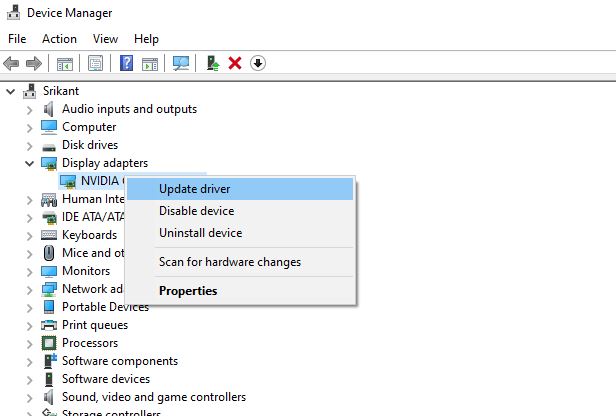
Entegre grafikleri kullanın
Windows 10 dizüstü bilgisayarlarda ve diğer oyun cihazlarında özel tümleşik grafikler.Bu nedenle, oyun oynarken dizüstü bilgisayarınız aşırı ısınırsa, sorun büyük olasılıkla özel grafiklerdir.Özel grafik kartları, tümleşik grafik kartlarından daha fazla güç tüketir ve bu nedenle daha fazla ısı üretir.Bu nedenle, hardcore-yoğun bir oyun oynuyorsanız, dizüstü bilgisayarınızın aşırı ısınmasına neden olabilirsiniz.
Bu sorunu çözmek için geçici bir çözüm olarak tümleşik grafikleri kullanmalısınız.Bunun nedeni, entegre grafiklerin özel grafiklerle aynı miktarda güç tüketmemesi ve dolayısıyla daha az ısı üretmesidir.Ancak, entegre grafiklerin, ayrılmış grafik işlemcileriyle aynı düzeyde performans sağlayamayacağı gerçeğini göz ardı edemeyiz.Yani bu grafikleri kullanmak için oyunun grafiklerini tartmanız gerekiyor.
Kilitlenme önleyici grafik kartı
Birçok kullanıcının sahip olduğuGrafik kartıyönetmekörtmekdaha yüksek performans için.Ancak, görmezden gelmenin donanıma fazladan bir yük bindirdiğini ve bunun da sonuçta daha fazla ısınmaya yol açtığını unuturlar.Donanımınız hız aşırtılmışsa, aşırı ısınmanın nedeni bu olabilir, bu nedenle tüm hız aşırtma ayarlarını devre dışı bıraktığınızdan ve varsayılana döndüğünüzden emin olun.Ancak, varsayılan ayarlarla sorun devam ederse, donanıma da hız aşırtmayı denemelisiniz.
Oyun oynarken Windows 10 dizüstü bilgisayarınızın aşırı ısınmasından sıkıldıysanız, yukarıdaki dikkat dağıtma numaralarını deneyebilir ve dizüstü bilgisayarınızı serin tutabilirsiniz.Ancak, bu sorun devam ediyor, bu yüzden bundan kaçınamazsınız, soğutma tüm dizüstü bilgisayara zarar vermeden hemen önce bir donanım uzmanına danışın.

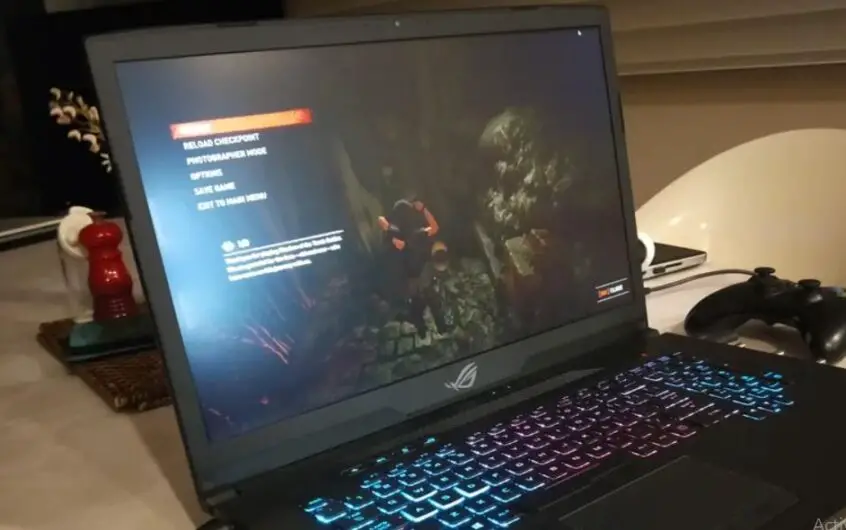




![[Düzeltildi] Microsoft Store, uygulamaları ve oyunları indiremiyor](https://oktechmasters.org/wp-content/uploads/2022/03/30606-Fix-Cant-Download-from-Microsoft-Store.jpg)
![[Düzeltildi] Microsoft Store uygulamaları indirip yükleyemiyor](https://oktechmasters.org/wp-content/uploads/2022/03/30555-Fix-Microsoft-Store-Not-Installing-Apps.jpg)

